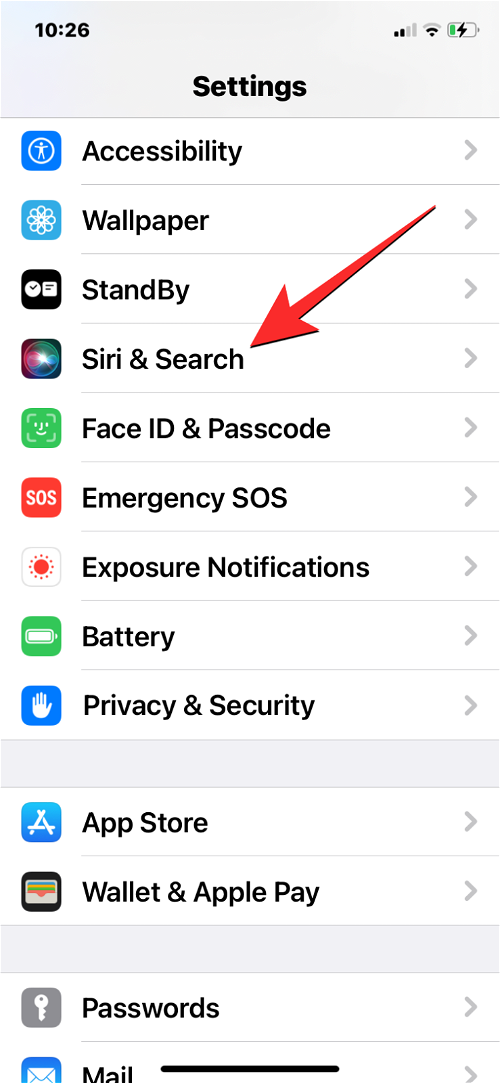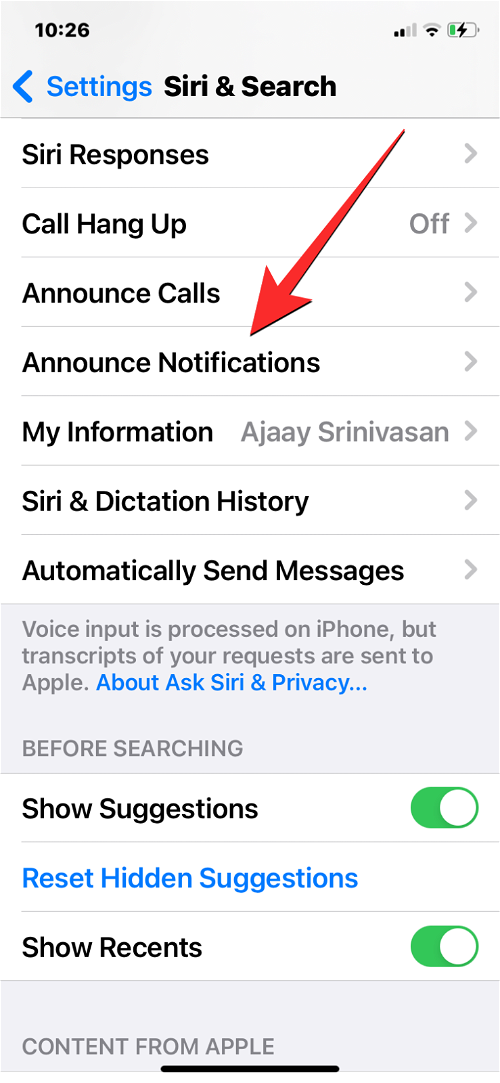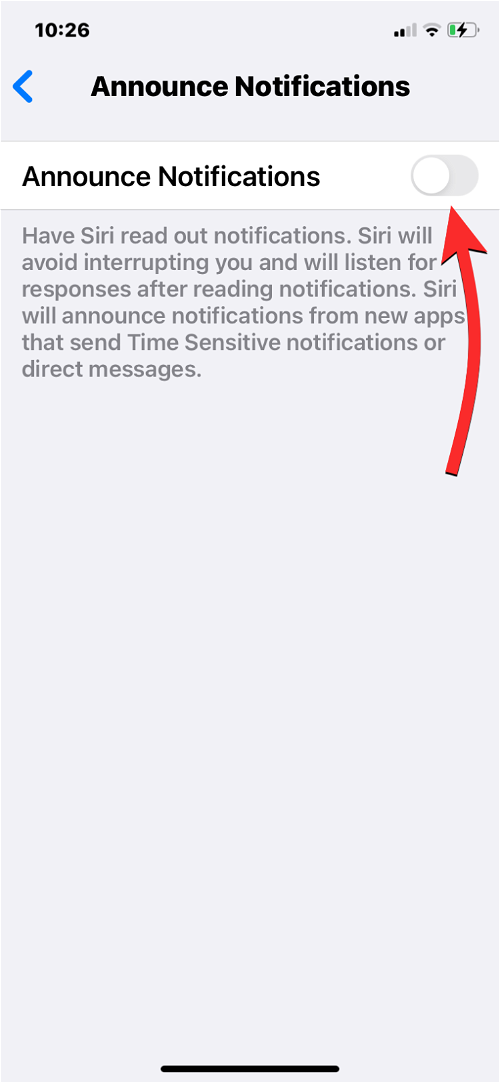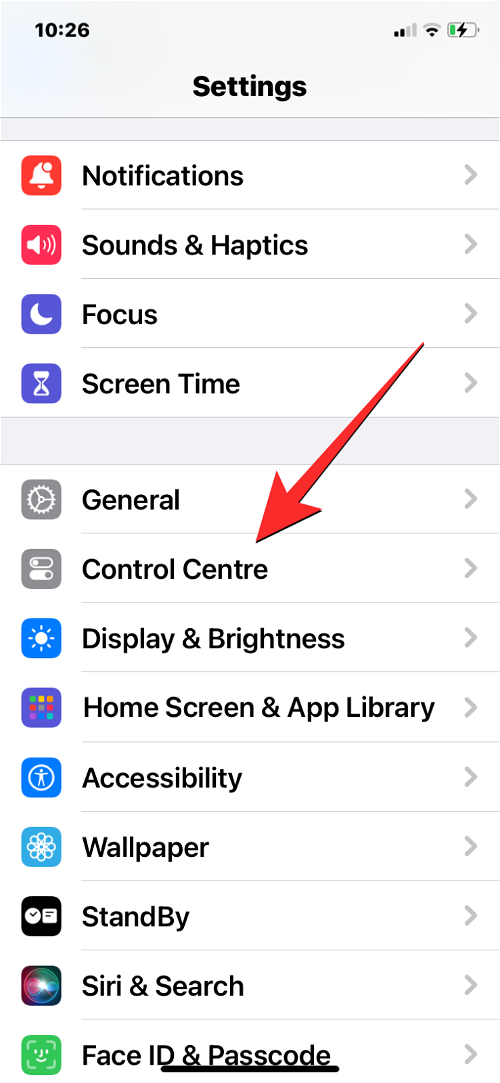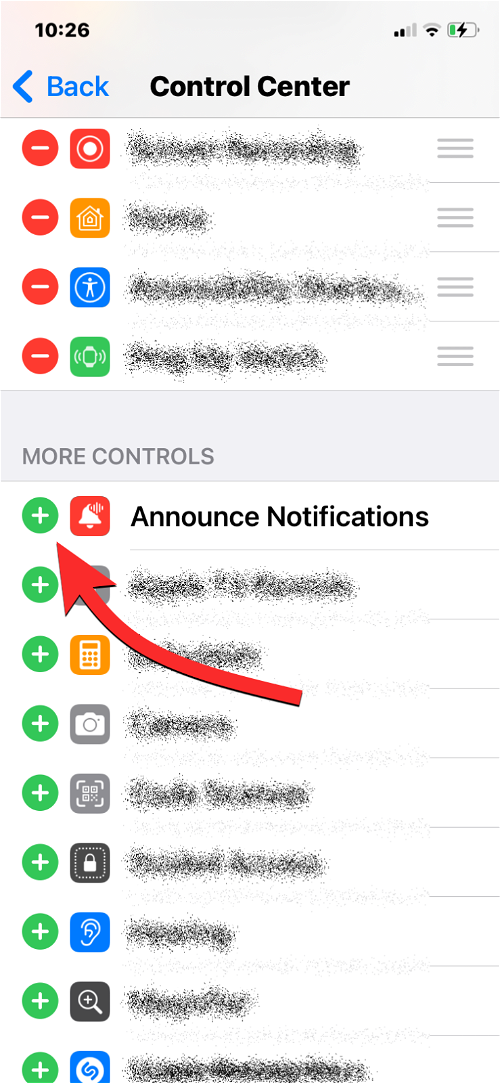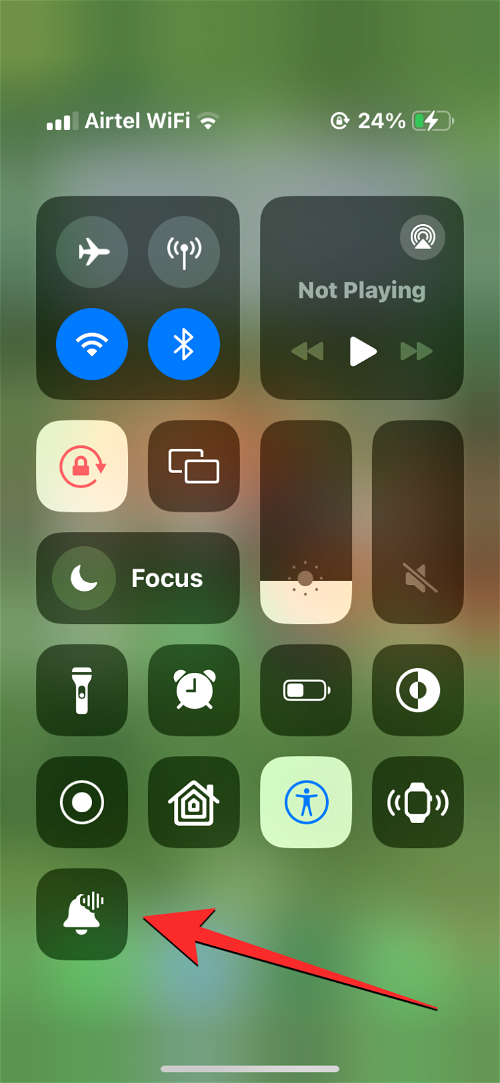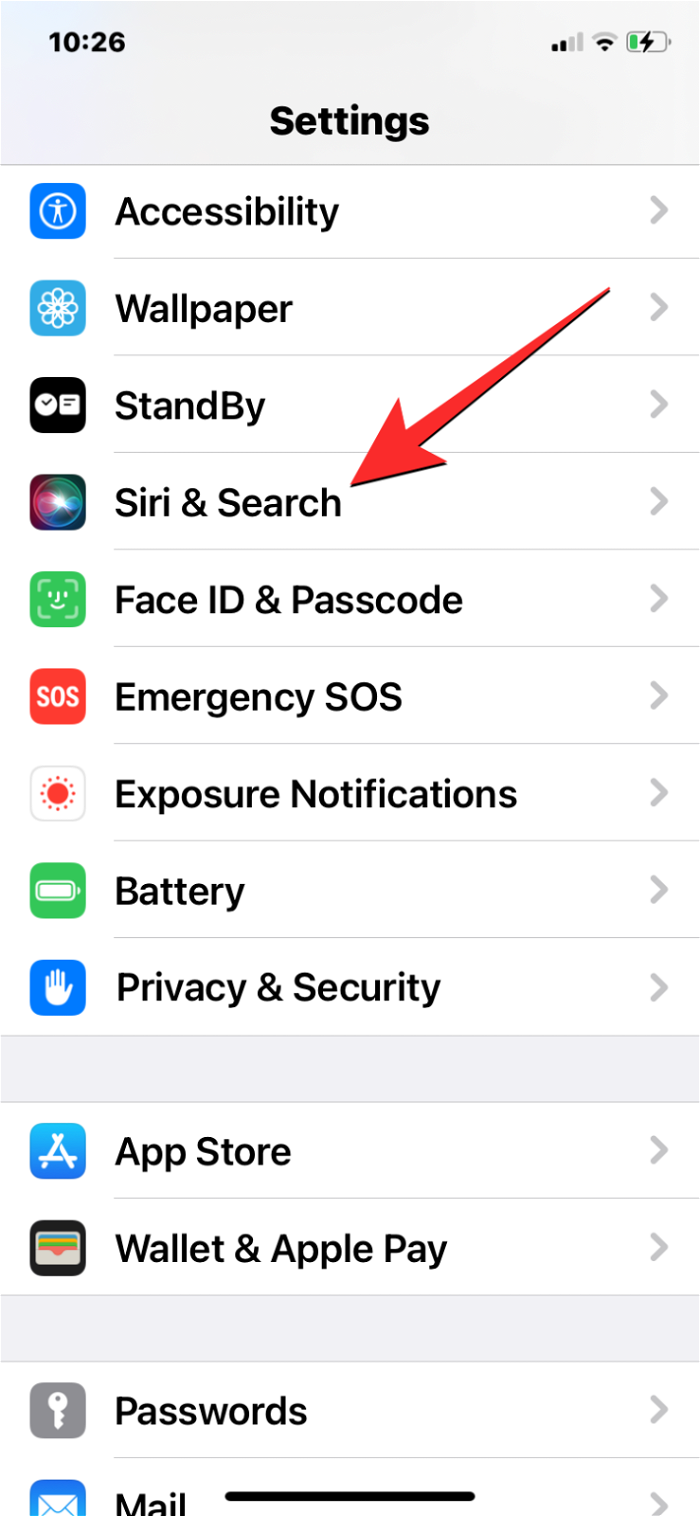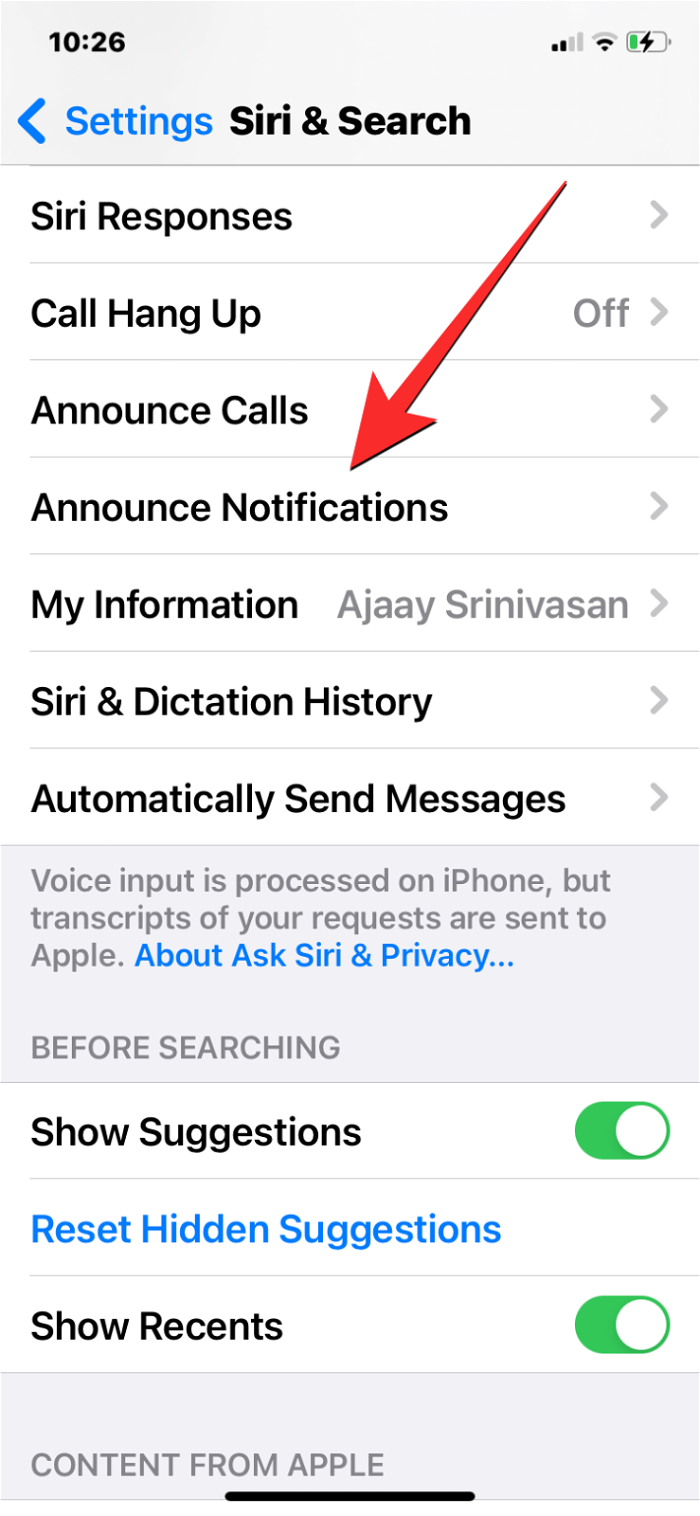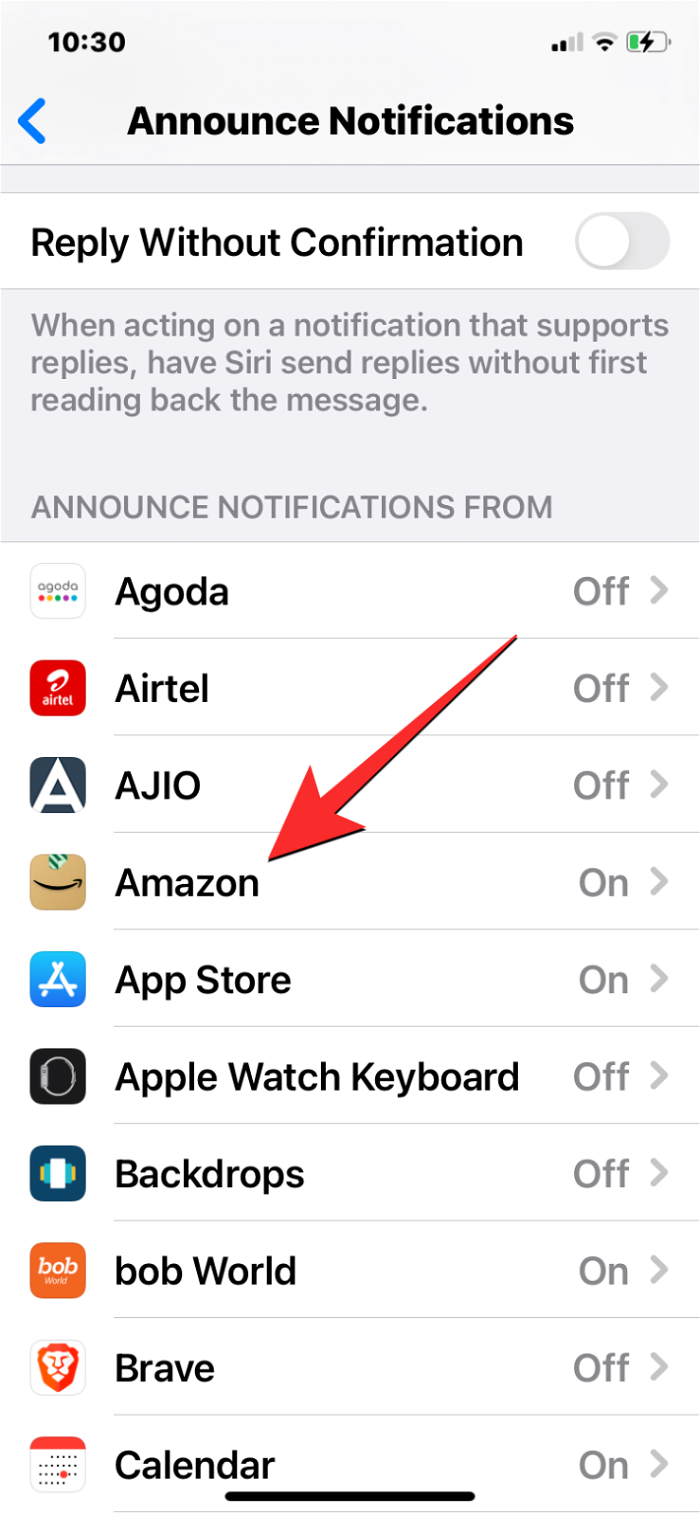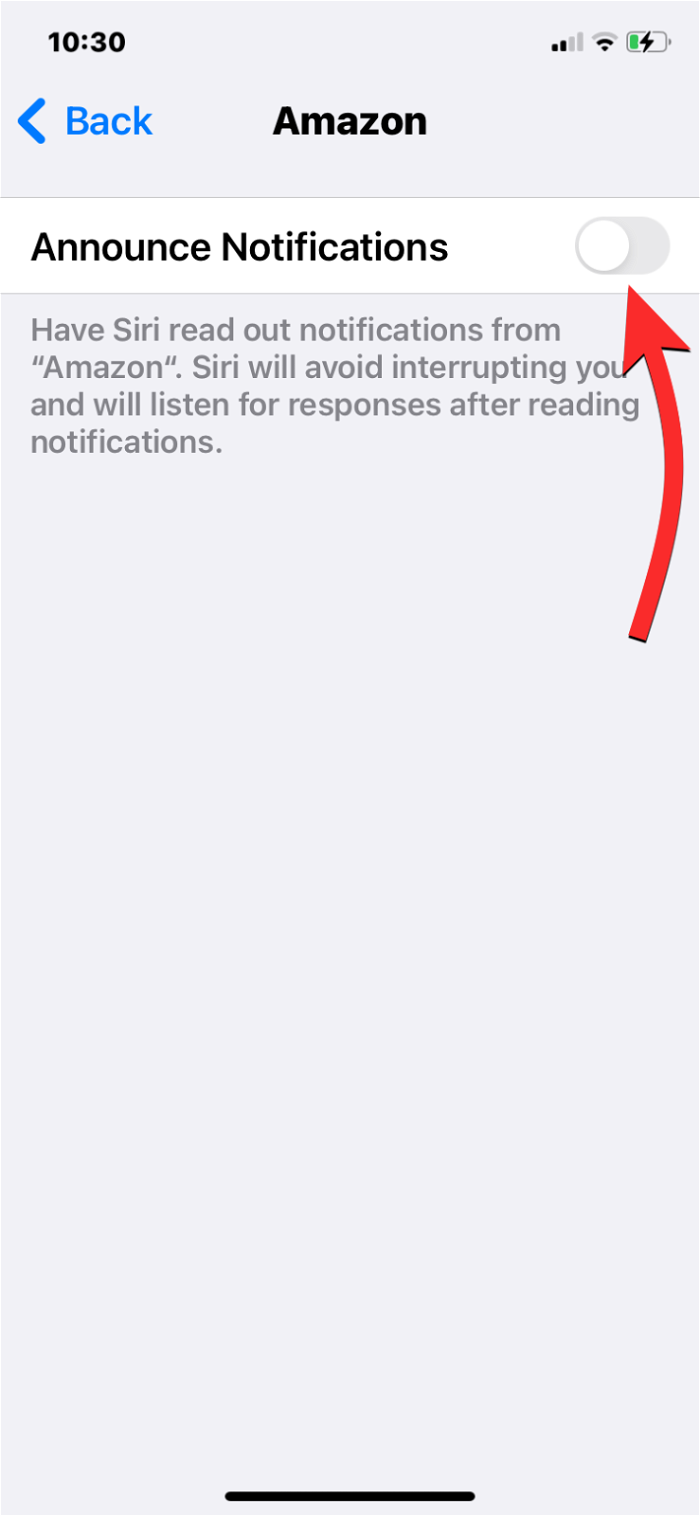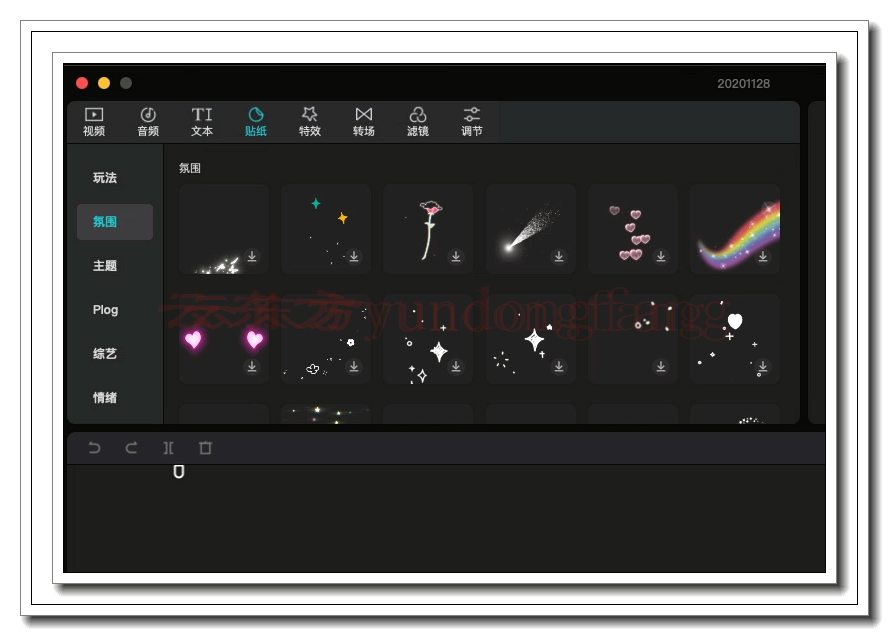当您将 AirPods 或 Beats 耳机连接到 iPhone 时,iPhone 可以为您提供通知通知。启用“播报通知”功能后,Siri 会播报来自“信息”、“提醒事项”和支持的第三方 App 的传入通知。
虽然这是一项很棒的功能,但一些用户可能会发现听到大声朗读他们的通知很烦人。如果您希望在iPhone上关闭消息公告,请按以下步骤操作。
如何在 iPhone 上关闭宣布通知 [3 种方法]
有三种方法可以阻止 AirPods 播报来自 iPhone 的通知 – 使用“设置”应用、iOS 控制中心和 Apple Watch。让我们来看看它们中的每一个。
方法1:使用“设置”应用
- 在iPhone上打开“设置”应用,然后选择“Siri和搜索”。
- 在“Siri 与搜索”中,选择“播报通知”。
- 在下一个屏幕上,关闭“宣布通知”开关。
您的 iPhone 将不再在 AirPods 上播报通知。
方法2:从iOS控制中心
有一种更简单的方法可以禁用通知,即从 iPhone 的控制中心禁用。为此,您需要首先将“宣布通知”快捷方式添加到控制中心。
- 在 iPhone 上打开“设置”应用,然后选择“控制中心”。
- 在控制中心内,向下滚动到“更多控件”,然后点击“宣布通知”旁边的“+”按钮。
- 这会将“宣布通知”快捷方式添加到您的控制中心。要访问它: 在没有主屏幕按钮的 iPhone 上:
从屏幕右上角向下滑动。
在配备主屏幕按钮的 iPhone 上:从任何屏幕的底部边缘向上轻扫。 - 当“控制中心”出现时,点击“播报通知”快捷方式(由标有波形的铃铛图标指示)。
您可以使用此快捷键暂时停止接收从 iPhone 到 AirPods 的通知通知。
方法3:使用Apple Watch
在 Apple Watch 上关闭“宣布通知”的方法与 iPhone 上的方法类似,因为这两个步骤都涉及控制中心。
- 将 AirPods 与 iPhone 或 Apple Watch 连接。
- 在 Apple Watch 上,按下侧边按钮。
- 在“控制中心”内,点击“宣布通知”快捷方式(由带有波形的铃铛图标指示)以禁用“宣布通知”选项(如果已启用)。
【注】当您从耳朵上取下 AirPods 时,“播报通知”不会出现在“控制中心”内。
如何选择哪些应用发送通知公告
如果启用了“播报通知”功能,您可以对其进行配置,以便仅选定应用向您发送传入通知的通知。
在 iPhone 上
若要选择在 iPhone 上接收通知的 App,请按照以下步骤操作。
- 在 iPhone 上打开“设置”应用。在“设置”中,选择“Siri 和搜索”。在下一个屏幕上,点击宣布通知。
-
- 在“通知”屏幕中,向下滚动,然后从“通知来源”部分选择要配置通知的应用。在下一个屏幕上,打开所选应用的“通知通知”开关,以获取通知公告。
-
在 Apple Watch 上
- 将 AirPods 与 iPhone 或 Apple Watch 连接。
- 在 Apple Watch 上打开“设置”应用。
- 在“设置”中,选择“Siri”。
- 在下一个屏幕上,点击宣布通知。
- 您应该会看到 iPhone 和 Watch 上安装的应用程序列表。从这里,选择要从中获取音频通知的应用程序。
未经允许不得转载:表盘吧 » 在 iPhone 上关闭播报通知的 3 种方法